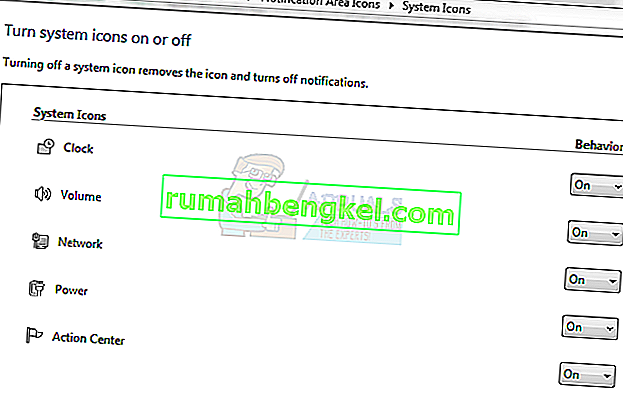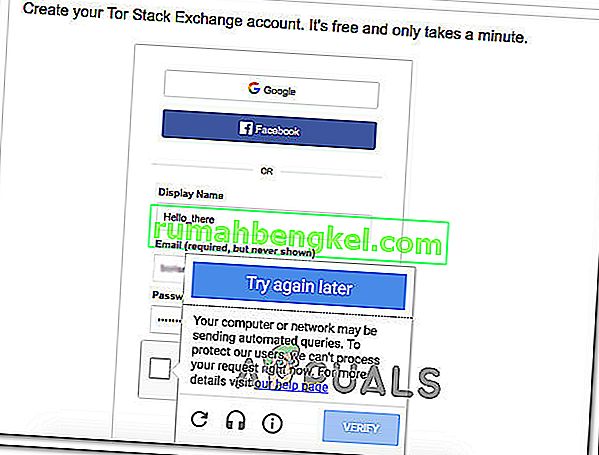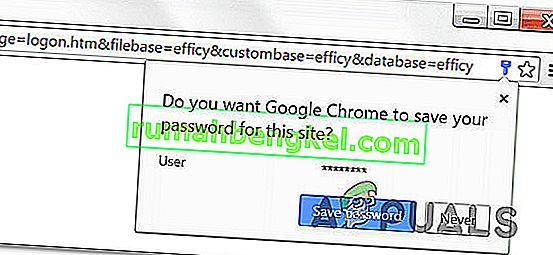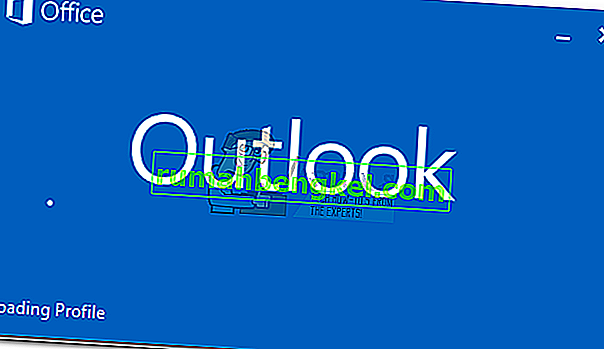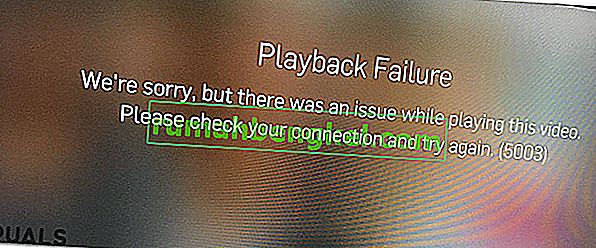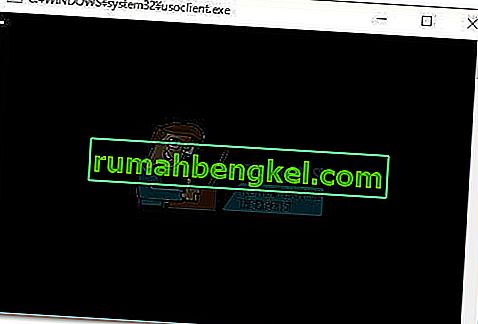프린터가해야 할 일, 인쇄를 중단 할 때보 다 더 무서운 것은 없습니다. 그리고 방금 새 카트리지를 설치했다면 더 나빠집니다. 빛나는 인쇄물을 기대할 때 얻을 수있는 것은 빈 페이지뿐입니다. 이 문제는 오래된 카트리지를 사용하는 프린터에서도 발생할 수 있습니다.
대부분이 원인이되는 하드웨어 문제입니다. 그러나 하드웨어는 컴퓨터에서 사용중인 드라이버 나 소프트웨어만큼만 우수하므로이 문제로 인해 문제가 발생할 수도 있습니다.
아래에 명시된 지침에 따라 문제를 해결하십시오.
카트리지 검사
카트리지를 잘못 설치하면 인쇄가 중단되어 빈 페이지가 인쇄됩니다. 새 카트리지를 설치 한 후이 문제가 발생하기 시작한 경우 일반적으로 범할 수있는 실수는 프린터에 삽입하기 전에 카트리지의 보호 시트 또는 덮개를 제거하지 못하는 것입니다. 카트리지 드럼의 민감한 부분이 손상되거나 더러워지는 것을 보호하는 데 사용됩니다. 카트리지를 사용하려면 먼저 제거해야합니다.
먼저 카트리지를 꺼내십시오 . 카트리지 유형에 따라 보호 테이프 (일반적으로 주황색 / 노란색) 는 유형과 위치가 다를 수 있습니다.
일부 프린터에서는 새 카트리지에 컬러 탭이 있습니다. 잡아 당기면 보호 시트가 제거됩니다. 일부에서는 접촉부와 잉크 노즐에 작은 플라스틱 시트를 놓습니다. 당신은 그것을 제거하기 위해 그것을 떼어 내면됩니다.

보호 시트의 위치를 알기 위해서는 정확한 프린터 모델의 설명서를 참조해야합니다. 사용자가 쉽게 놓칠 수 있으므로 다시 한 번 확인하십시오. 완료되면 카트리지를 프린터에 다시 단단히 삽입합니다.
잉크 잔량 확인
잉크 카트리지가 완전히 비어 있지 않은지 확인합니다. 프린터의 메뉴 버튼을 사용하여 보고서를 인쇄하여 쉽게 확인할 수 있습니다.
프린터 모델에 따라 다르 므로“ 잉크 잔량 ”또는“ 인쇄 품질 ”으로 표시됩니다. 또는 프린터 설명서를 참조하여 잉크 잔량을 확인하는 정확한 방법을 확인할 수 있습니다.
검정 카트리지에 잉크가 없으면 물론 인쇄 할 수 없습니다.
일부 컬러 프린터 (예 : Epson)의 경우 완전히 비어있는 컬러 카트리지로 인해 흑백 문서를 인쇄하는 경우에도 프린터에서 빈 페이지를 인쇄 할 수 있습니다. 그 이유는 프린터 헤드를 깨끗하게 유지하기 위해 약간의 컬러 잉크가 필요하기 때문입니다.
프린트 헤드 막힘 해제
오랫동안 프린터를 사용하지 않은 경우 다량의 잉크가 마르고 카트리지의 프린트 헤드에서 막힐 수 있습니다. 막힘을 제거하기 위해 대부분의 프린터에는 프린터 메뉴 또는 컴퓨터에 설치된 프린터와 함께 제공되는 소프트웨어에 프린트 헤드 또는 프린트 노즐을 지우는 옵션이 있습니다.
수동으로 막힘을 풀고 프린터 헤드를 청소하려면 프린터를 켭니다. 프린터 에서 카트리지 를 제거 합니다 .
프린트 헤드의 위치는 프린터 브랜드와 위치에 따라 다릅니다. 일반적으로 새 카트리지에 보호 시트를 넣는 곳입니다. 다시 한 번 정확한 위치를 알기 위해 설명서를 참조해야합니다. 당신이 그것을 찾아 내면, 청소 함께 보풀이없는 천 과 솜 면봉 .
앞으로이 문제가 발생하지 않도록하려면 적어도 3 일에 한 번씩 페이지를 인쇄해야합니다 .
다른 소프트웨어 사용
파일 을 인쇄 하려면 다른 소프트웨어 를 사용해보십시오 . 예를 들어 Microsoft Word를 사용하여 문서를 인쇄하는 경우 문서를 PDF로 저장하고 대신 Adobe Reader를 사용하여 열고 인쇄합니다.
프린터 드라이버 업데이트
오래된 드라이버가 인쇄 명령을 엉망으로 만들 수 있습니다. 업데이트를 설치하려면 프린터 제조업체의 웹 사이트를 방문하세요 .
- 일단 거기, 유형 정확한 프린터의 모델과 검색 다운로드 또는 지원 모델의 섹션을 참조하십시오.
- 여기에서 운영 체제 (예 : Windows 7 x86, Windows 10 x64, Mac OS 등) 용으로 특별히 제작 된 드라이버를 다운로드 합니다.
- 설치 하고 확인하십시오. Windows 10에 사용할 수있는 드라이버가없는 경우 대신 Windows 8 / 8.1 드라이버를 사용해 볼 수 있습니다.